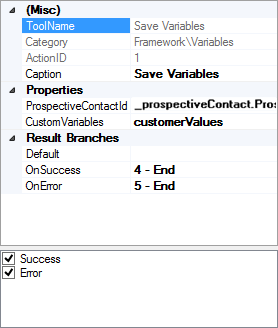This help page is for Desktop Studio. This information is also available for Studio.
|
|
Transfere variáveis definidas pelo cliente de seus scripts de chamada para seus scripts |
Dependências
Uma ação Snippet deve sempre preceder esta ação. O snippet é onde as informações variáveis são criadas, a ação Save Variables é onde as informações variáveis são armazenadas.
Tipos de script suportados
|
|
|
|
|
|
|
|
|
|
Genérico |
Chat | Telefone | Correio de Voz | Item de Trabalho | SMS | Digital |
Propriedades de entrada
Estas propriedades definem dados que a ação usa durante a execução.
|
Propriedade |
Descrição |
|---|---|
|
Caption |
Insira uma frase curta que identifica exclusivamente esta ação no script. A legenda aparece na tela do script no ícone da ação. |
|
ProspectiveContactId |
O valor para esta propriedade deve sempre ser _prospectiveContact.ProspectiveContactID.$value. Isso permite que suas variáveis sejam exibidas no script OnDisposition. |
|
CustomVariables |
O nome do objeto de dados dinâmicos que foi criado no |
Condições de ramal resultante
Condições de ramal resultante permitem que você crie ramais no seu script para atender diferentes resultados quando uma ação é executada.
|
Condição |
Descrição |
|---|---|
|
Default |
Caminho percorrido, a menos que o script atenda a uma condição que exige que ele percorra um dos outros ramais. Também é percorrido se os outros ramais da ação não estiverem definidos. |
| Success | Caminho seguido se a ação for concluída sem erros e quaisquer chamadas de API ou retornos de dados foram bem-sucedidos (códigos de resposta 2xx). |
| Error | Caminho tomado quando a ação não é executada corretamente. Por exemplo, quando há um problema inesperado como conectividade ruim, erros de sintaxe e assim por diante. A variável _ERR, com o caractere sublinhado, deve ser preenchida com uma explicação condensada do problema. |
Exemplo de script
Este é um exemplo para mostrar como esta ação pode ser usada em scripts. Ele não é voltado para um script inteiro. Criação de script adicional pode ser necessária.
Este exemplo é um subscript que usa uma ação Snippet e Save Variables para criar e armazenar dados dinâmicos que devem ser enviados para um script OnDisposition.
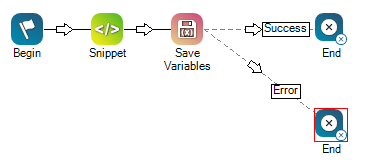
A ação Snippet contém código semelhante a este:
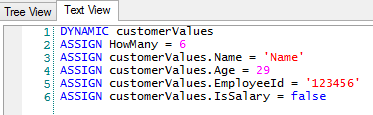
E as propriedades da ação Save Variables devem ser semelhantes a esta: